Всех приветствую на портале WiFiGiD.RU. Сегодня мы разбираем еще одну очень частую проблему. При запуске программы uTorrent или BitTirrent один или несколько торрент-файлов выдают ошибку:
Не смонтирован предшествующий том
Чаще всего она возникает в том случае, если конечный файл, который загружался в какое-то место на компьютере, больше не имеет к данному месту доступа. Часто такое происходит, если папка была удалена, перемещена, или переименована. Возможно, вы скачивали данные на флешку или съёмный жесткий диск, и просто его вынули. Ниже мы рассмотрим все варианты исправить проблему. Поехали!
Способ 1: BEncode Editor
В этой главе мы посмотрим, как можно использовать программу BEncode Editor. Она позволяет в считанные секунды переместить все торрент-файлы в другой раздел, папку или даже диск. Конечно, можно сделать все вручную, но если у вас слишком много файлов, то на это вы потратите достаточно много времени. Ниже все действия я буду показывать на примере uTorrent.
ПРИМЕЧАНИЕ! Способ сложный для новичков, поэтому если у вас не так много файлов в программе – лучше перейдите к способу 2, он попроще.
- Найдите программу в трее, кликните по ней правой кнопкой мыши и закройте.
- Теперь вам нужно открыть папку, где расположен сам клиент с настройками. Для этого зажимаем клавиши:
+ R
- Далее вводим команду:
%APPDATA%\uTorrent
или
%APPDATA%\BitTorrent
- В папке найдите файл:
resume.dat
- Скопируйте его в безопасное место. Это файл с настройками. Если что-то пойдет не так, мы сможем восстановить все как было.
- Скачиваем программу BEncode Editor с официального сайта.
- Откройте в этой программе файл «resume.dat» – его можно просто перетащить в окно приложения. Прежде чем мы начнем – еще раз проверьте, чтобы у вас была точная копия этого файла.
- Выделите верхнюю строчку:
.fileguard
- Нажмите по кнопке со значком минуса (Remove), чтобы удалить эту запись.
- Теперь в панели управления выберите пункт «Edit» – «Replace». Или вы можете воспользоваться горячими клавишами:
Ctrl + H
- Теперь самое главное – вам нужно в строку «Value» вписать старое расположение торрент-файлов, а в строку «Replace» – новое. После этого жмем по кнопке «Replace All» и закрываем это окошко.
- Сохраняем изменение, чтобы файл перезаписался.
- Теперь откройте программу, перейдите в раздел «Торренты», нажмите правой кнопкой по файлу и выберите команду «Пересчитать хеш». Программа увидит, что данные были перенесены в другую папку и исправит некоторую информацию о файле.
Способ 2: Выбор альтернативного места сохранения
Если у вас не так много загрузок, то первый способ лучше не использовать. Проще всего просто переназначить место загрузки в другую папку или раздел на диске.
- Открываем программу, кликаем правой кнопкой по проблемному файлу и выбираем «Дополнительно» – «Загружать в…».
- Выберите новую папку, куда вы хотите загрузить эту программу.
- После того как вы нажмете по кнопке «Выбор папки», нужно будет немного подождать, чтобы программа перезаписала конфигурационные файлы и начала загрузку.
Способ 3: Докачка файла
Как я уже и говорил в самом начале, ошибка «Не смонтирован предшествующий том» в uTorrent или BitTirrent возникает чаще всего из-за того, что программа еще не докачала файл, но доступ к папке уже не имеет. Если вы переименовали папку, где хранятся файлы торрента – то вы можете просто вернуть название обратно.
Будьте внимательны, это также касается и других папок, которые находятся по пути файла. Например, вы могли переименовать основной раздел или папку, которая находится в корне. Если же вы вытащили флешку – подключите её обратно и подождите, пока файл докачается. Если у вас есть проблемы с флешкой, например, компьютер её не видит или не читает – читаем эту инструкцию.

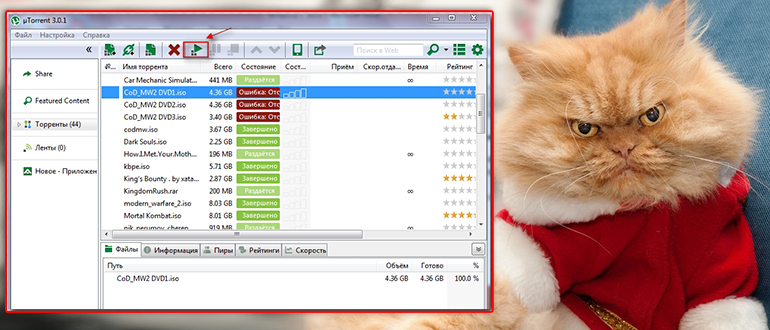
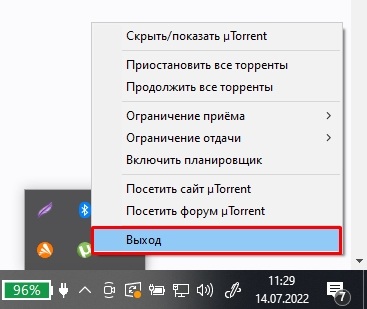
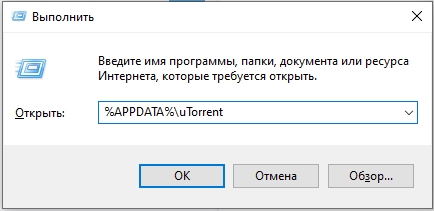
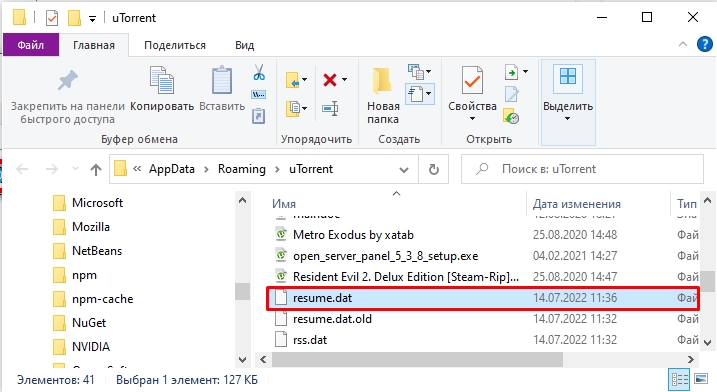
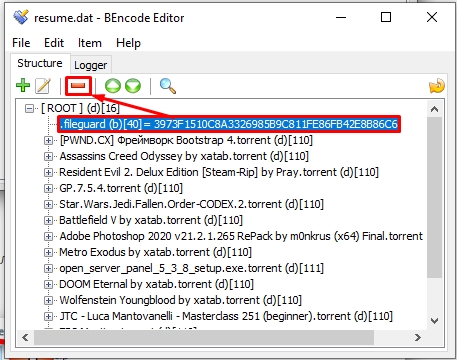
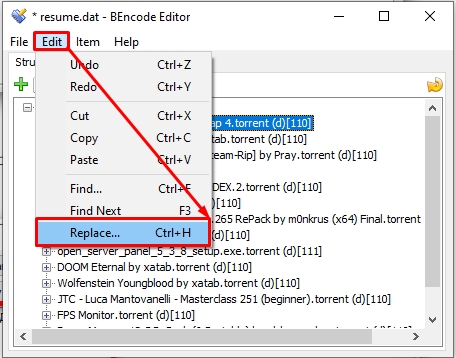
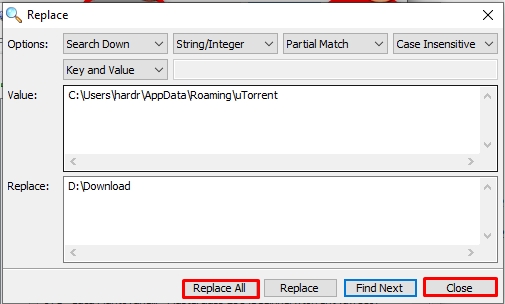
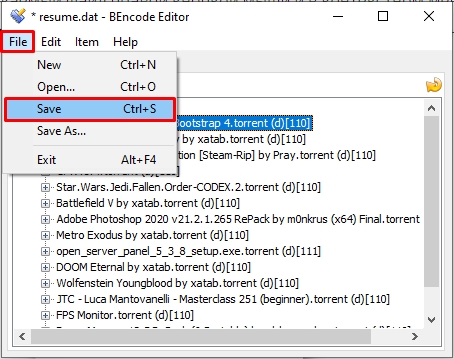
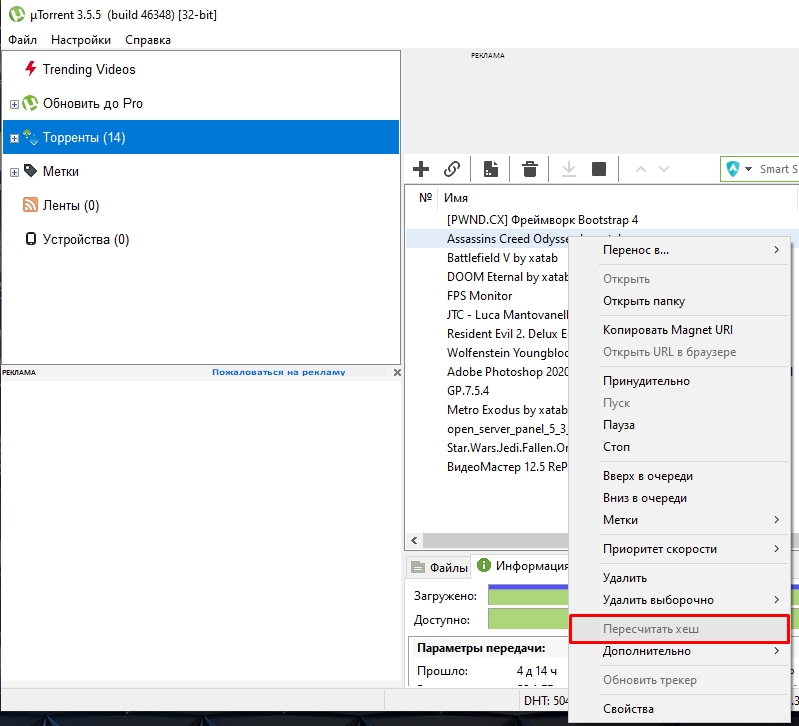
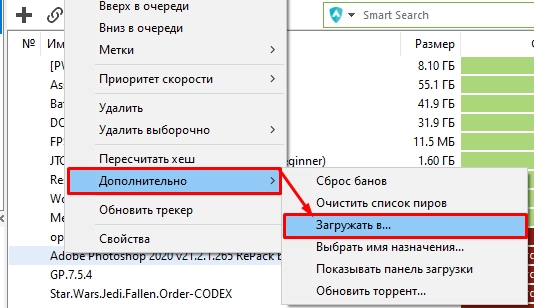
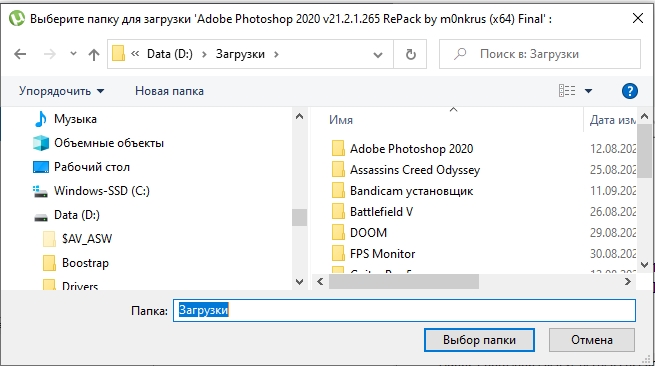




Второй способ помог – спасибо вам
Спасибо вам, все получилось
Пришлось программу переустановить – и теперь все хорошо.